如何恢復Win11右鍵選單的預設樣式設定
- WBOYWBOYWBOYWBOYWBOYWBOYWBOYWBOYWBOYWBOYWBOYWBOYWB轉載
- 2023-12-27 22:49:212189瀏覽
很多小夥伴不熟悉win11更新之後的右鍵設定了,比較的難操作,我們也是可以將win11的右鍵改成原來的模樣,下面就教大家如何設置,一起來看看吧。
win11右鍵怎麼設定原來的模樣:
1、首先我們點擊鍵盤的“win r”,然後在裡面輸入“regedit”。
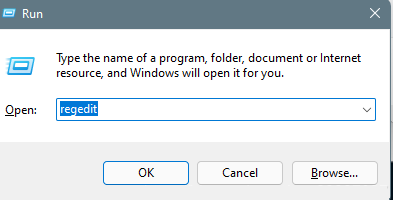
2、然後依序開啟HKEY_LOCAL_MACHINE\SYSTEM\CurrentControlSet\Control\FeatureManagement\Overrides\4。
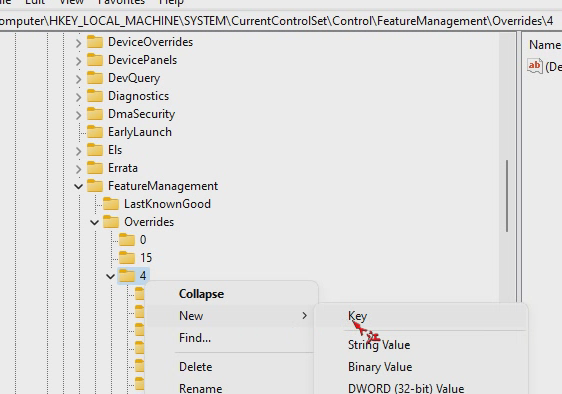
3、接著我們新建一個專案key,名為586118283.
4、然後我們再新建五個DEORD值:
EnabledState、EnabledStateOptions、Variant、VariantPayload、VariantPayloadKind,並將EnabledState、EnabledStateOptions賦值為1。
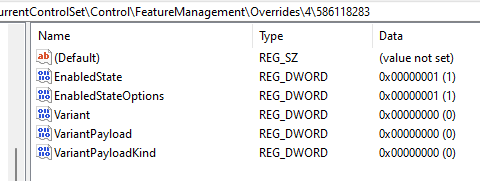
#5、最後儲存完畢重啟就變回原來的樣子了。
win11右鍵常見問題及解決方法
1、怎麼直接開啟所有選項
開啟運行進入註冊表,根據文中的地址進入,選擇新建項目然後操作就可以了。
>>>
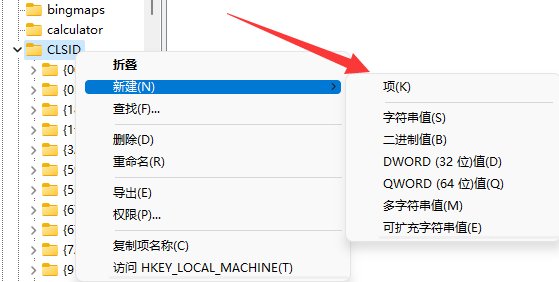
2、把刷新設定到首選
開啟運行進入註冊表,也是新建一個選項,詳細的內容可以點擊下面的連接進入查看。
>>>
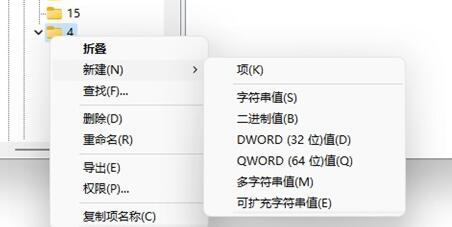
以上是如何恢復Win11右鍵選單的預設樣式設定的詳細內容。更多資訊請關注PHP中文網其他相關文章!
陳述:
本文轉載於:somode.com。如有侵權,請聯絡admin@php.cn刪除

